win10怎么增加虚拟内存?
前几天小编收到一个用户的求助信息,说自己的电脑内存太小了,有没有办法增加内存,其实您完全可以通过虚拟内存设置的方法来增加虚拟内存从而解决内存不足的问题。今天为了帮助大家 ,特地亲自演示了一下win10增加虚拟内存的方法,希望大家可以学会。
win10增加虚拟内存的方法如下:
1.进入win10系统桌面,鼠标右键我的电脑,选择属性打开。
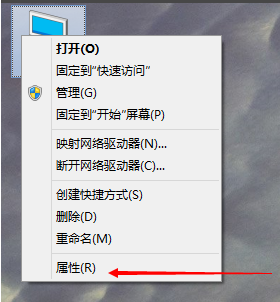
2.在新出现的界面中选择高级系统设置打开。
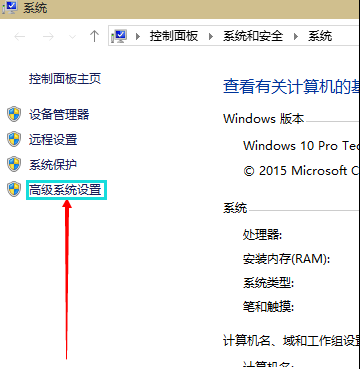
3.在弹出的界面中点击高级,在性能的右下边,选择设置打开。
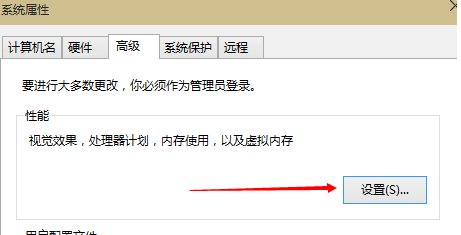
4.在性能选项界面中切换到高级,选择更改打开。
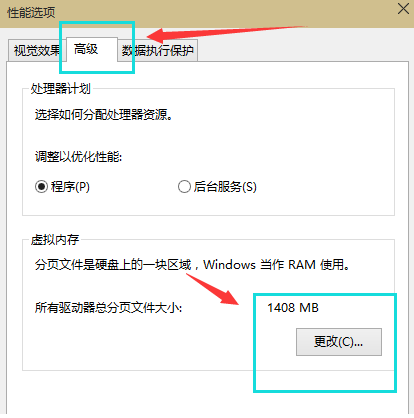
[!--empirenews.page--]
5.将虚拟内存界面中的勾去除,选择自定义,托管的系统选择C盘。
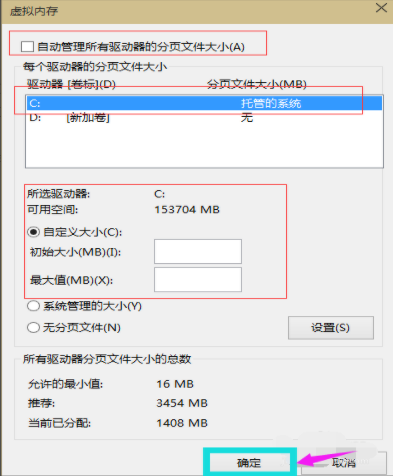
6.设置虚拟内存建议最多不超过实际内存的2倍,设置完毕后点击确定,重启系统即可应用设置。
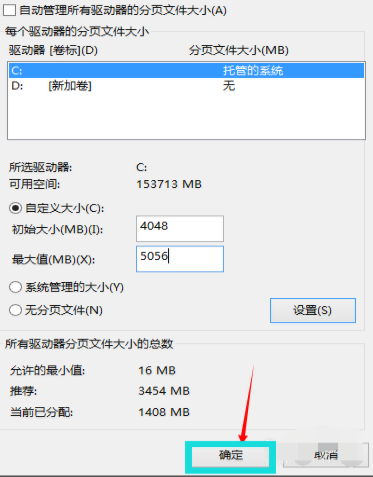
相关设置说明:
虚拟内存设置大小一般应该为物理内存的1.5倍为好,
如果物理内存为2G,虚拟内存应该设置为3G=3072MB,
如果物理内存为4G,那虚拟内存应该设置为6G=6144MB,
我的物理内存为1G,那虚拟内存应该设置为1.5G=1536MB,
注:1G=1024MB
以上就是小编分享给大家的win10增加虚拟内存的方法了,希望对您有帮助。要了解更多信息,请关注我们系统天地!









